固态加机械硬盘升级win10 1607后就出现卡顿、假死是怎样解决的_win10专业版官网
时间:2016-11-20 07:59:33 作者: 点击:次
固态硬盘做主分区,机械硬盘当做存储盘,这样搭配起来不仅开机继续,系统运行快,而且存储空间也是分充裕。但是由用户反映,在升级到Win10周年正式版之后,在浏览网页的时候经常出现假死的情况,等过了几十秒又正常了,该怎么办呢?小编在网上看了一下,许多用户都有这样的情况,微软官方给出的答案是:软件跟系统盘不是同一个硬盘导致的原因,间接的承认了是一个BUG。那该怎么办呢?下面小编给大家分享下临时解决方法。
步骤:
1、首先我们下载360驱动大师或驱动精灵;
2、安装完成后打开,软件会自动开始检测扫描主机的硬件信息;
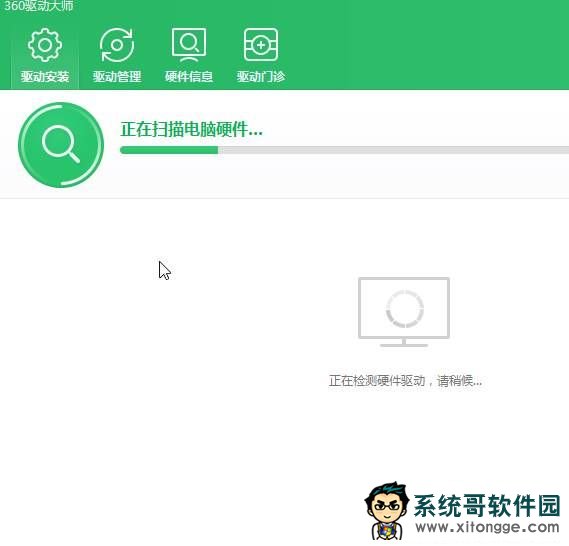
3、检查完成后,切换到“硬件信息”界面,在下面我们看一下处理器的型号,是【英特尔】还是【AMD】的;
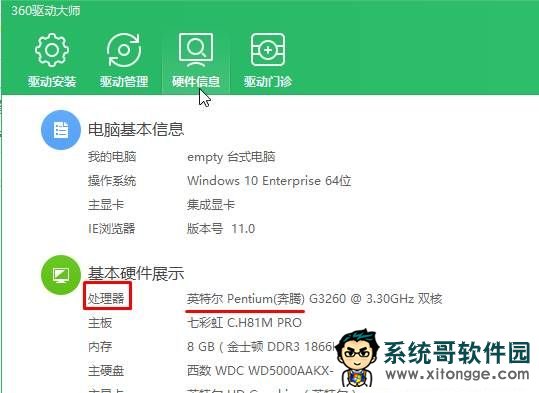
4、知道自己的处理器品牌后我们去网上搜索对应主板的ahci驱动,因特尔平台下载“英特尔RST”(Intel Rapid Storage Technology),AMD平台下载“AMD Chipset Drivers” 下载完成后将其解压出来,要注意的是,要按照系统的位数下载32位or64位;
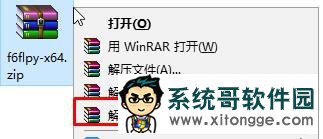
5、下载之后将压缩包解压,然后按下“Win+X”组合键打开快捷菜单,点击“设备管理器”;
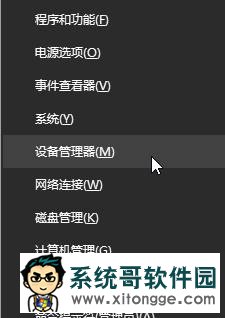
6、展开“IDE ATA/ATAPI的控制器”,在下面的驱动上单击右键,选择“属性”;

7、点击【驱动程序】选卡,点击下面的“更新驱动程序”;
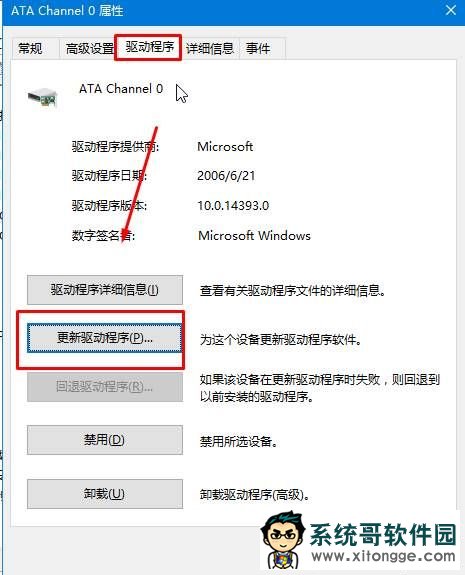
8、点击“浏览计算机以查找驱动程序软件”;
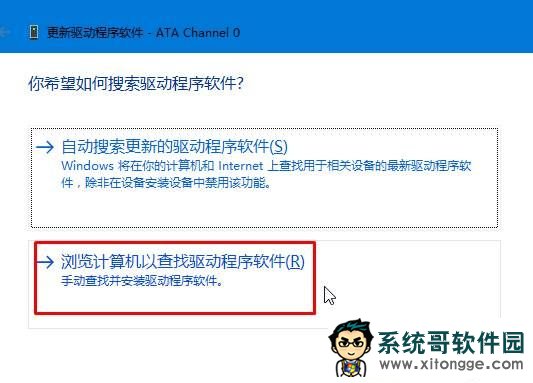
9、点击【从计算机的设备驱动程序列表中选项】;
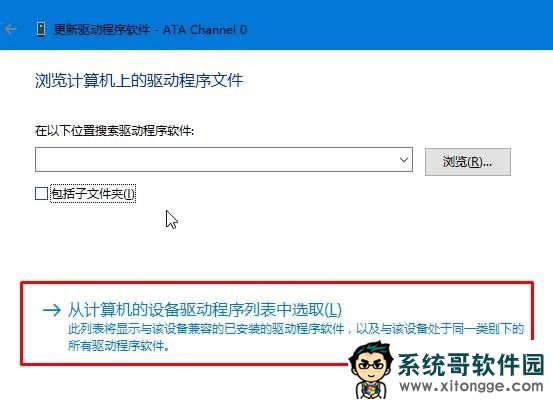
10、点击“从磁盘安装”;
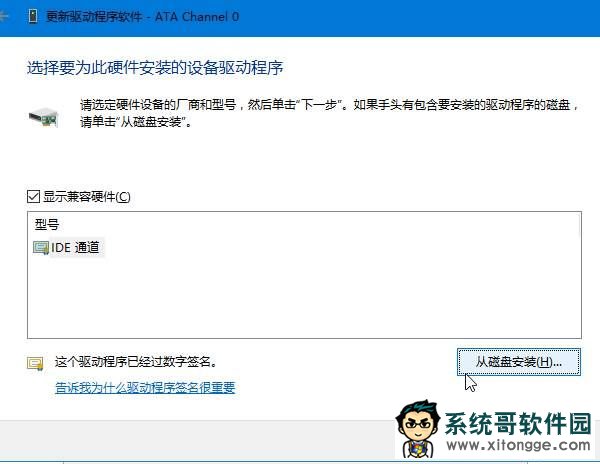
11、点击“浏览”,然后打开之前解决出来的驱动文件夹,选中“iaAHCI.inf”点击打开,然后点击【确定】;
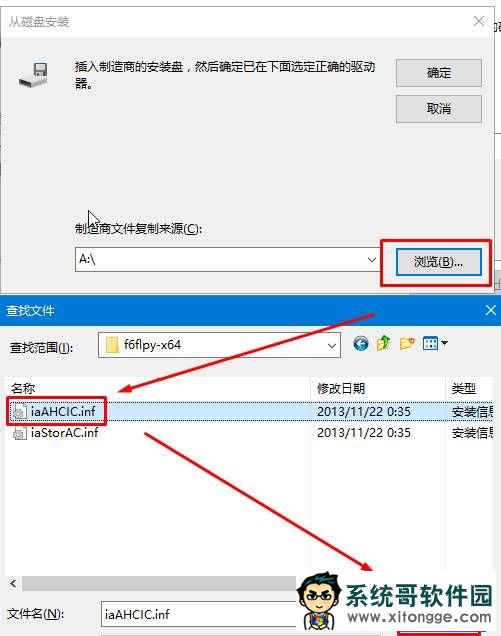
12、打开后会有许多型号让我们选择,驱动名前面都会带有“Intel(R)X”,比如小编的主板是H81的那么选择“Intel(R)8”开头的驱动,然后点击下一步就可以了。还记得之前去我们使用360驱动大师检测出来的硬件信息吗?忘记了话重新打开去看一下吧;
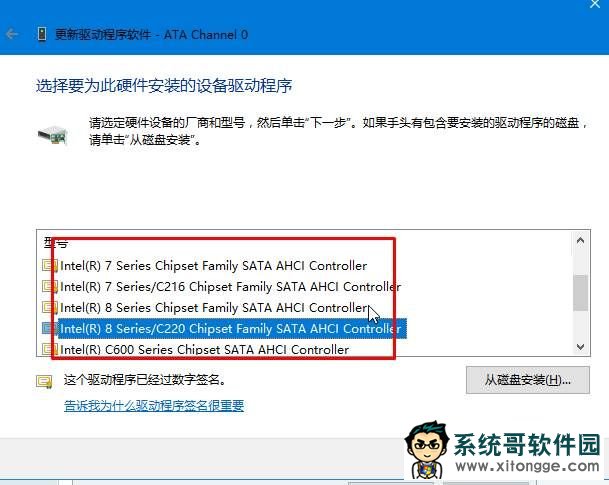
13、在弹出的警告框中点击“是”,安装完成后按提示重启计算机即可。
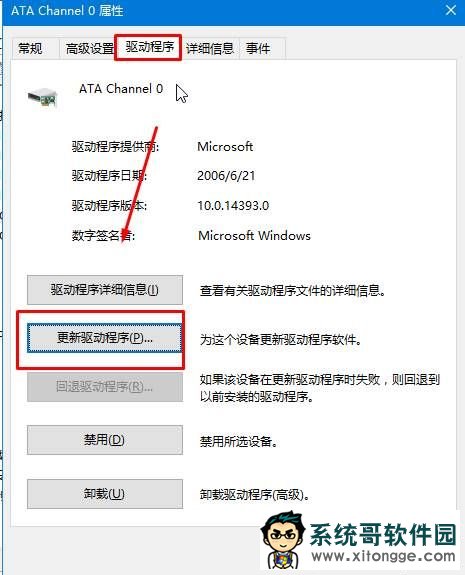
8、点击“浏览计算机以查找驱动程序软件”;
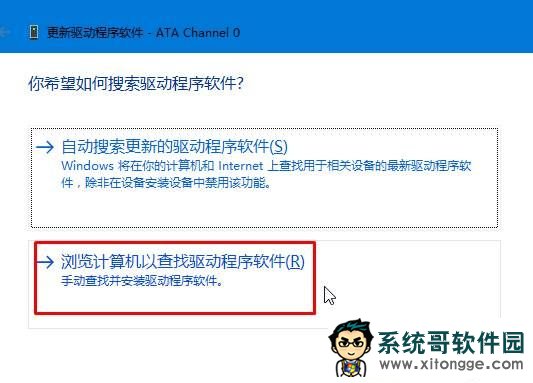
9、点击【从计算机的设备驱动程序列表中选项】;
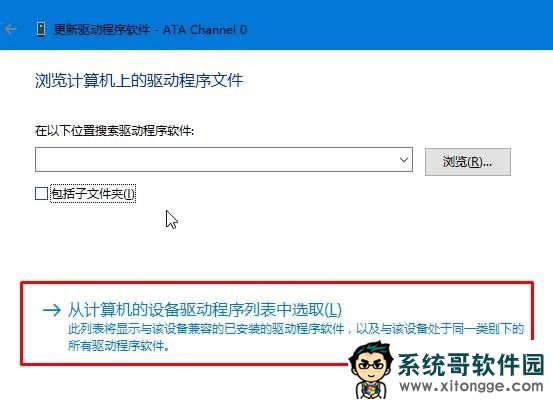
10、点击“从磁盘安装”;
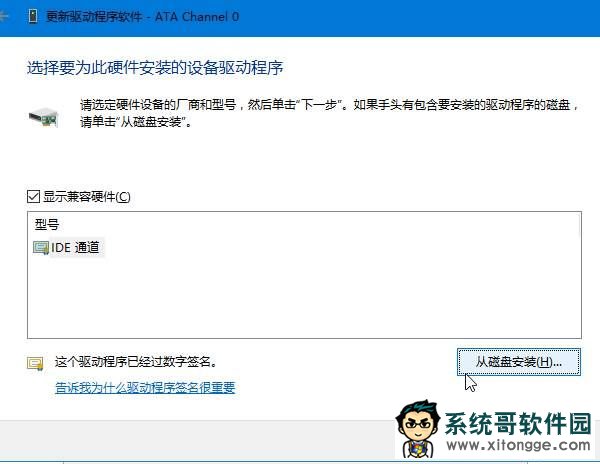
11、点击“浏览”,然后打开之前解决出来的驱动文件夹,选中“iaAHCI.inf”点击打开,然后点击【确定】;
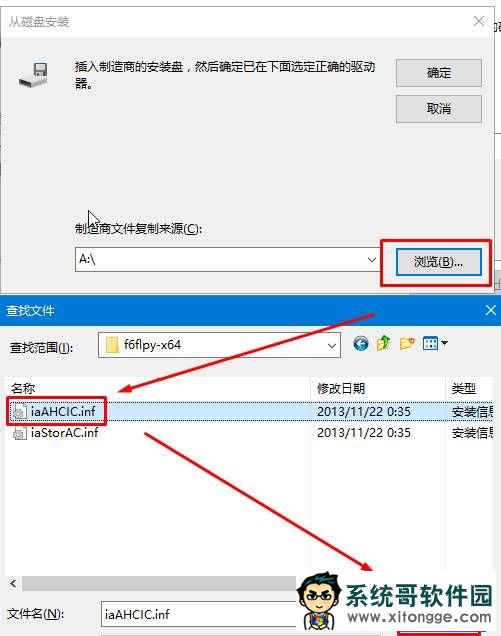
12、打开后会有许多型号让我们选择,驱动名前面都会带有“Intel(R)X”,比如小编的主板是H81的那么选择“Intel(R)8”开头的驱动,然后点击下一步就可以了。还记得之前去我们使用360驱动大师检测出来的硬件信息吗?忘记了话重新打开去看一下吧;
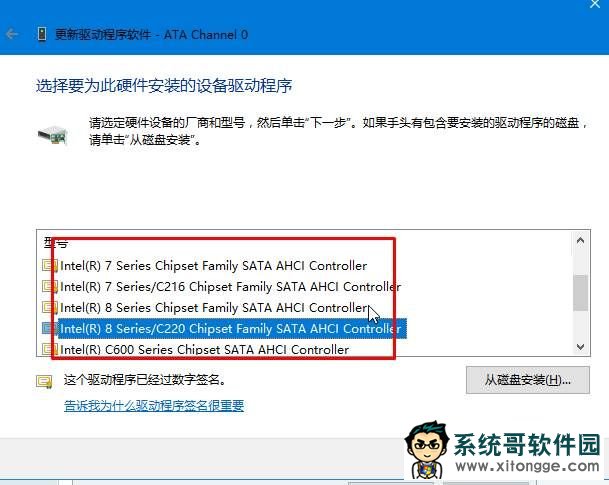
13、在弹出的警告框中点击“是”,安装完成后按提示重启计算机即可。
win10技巧 - 推荐
Win10专业版下载排行
 【Win10 纯净版】秋叶系统32位下载 v2025
【Win10 纯净版】秋叶系统32位下载 v2025
 【Win10 纯净版】秋叶系统64位下载 v2025
【Win10 纯净版】秋叶系统64位下载 v2025
 【Win10 装机版】秋叶系统32位下载 v2025
【Win10 装机版】秋叶系统32位下载 v2025
 【Win10 装机版】秋叶系统64位下载 v2025
【Win10 装机版】秋叶系统64位下载 v2025
 深度技术 Windows10 32位 专业版 V2025.1
深度技术 Windows10 32位 专业版 V2025.1
 深度技术 Windows10 22H2 64位 专业版 V2
深度技术 Windows10 22H2 64位 专业版 V2
 系统之家 Win10 32位专业版(免激活)v2025.1
系统之家 Win10 32位专业版(免激活)v2025.1
 系统之家 Win10 64位专业版(免激活)v2025.1
系统之家 Win10 64位专业版(免激活)v2025.1
 番茄花园Windows 10 专业版32位下载 v202
番茄花园Windows 10 专业版32位下载 v202
 番茄花园Windows 10 专业版64位下载 v202
番茄花园Windows 10 专业版64位下载 v202
Win10专业版最新系统下载
 雨林木风 Windows10 22H2 64位 V2025.12(
雨林木风 Windows10 22H2 64位 V2025.12(
 雨林木风 Windows10 32位 官方专业版 V20
雨林木风 Windows10 32位 官方专业版 V20
 萝卜家园 Windows10 64位 优化精简版 V20
萝卜家园 Windows10 64位 优化精简版 V20
 萝卜家园 Windows10 32位 优化精简版 V20
萝卜家园 Windows10 32位 优化精简版 V20
 番茄花园Windows 10 专业版64位下载 v202
番茄花园Windows 10 专业版64位下载 v202
 番茄花园Windows 10 专业版32位下载 v202
番茄花园Windows 10 专业版32位下载 v202
 系统之家 Win10 64位专业版(免激活)v2025.1
系统之家 Win10 64位专业版(免激活)v2025.1
 系统之家 Win10 32位专业版(免激活)v2025.1
系统之家 Win10 32位专业版(免激活)v2025.1
 深度技术 Windows10 22H2 64位 专业版 V2
深度技术 Windows10 22H2 64位 专业版 V2
 深度技术 Windows10 32位 专业版 V2025.1
深度技术 Windows10 32位 专业版 V2025.1
Win10专业版官网,国内顶级win10专业版官方网站。
Copyright (C) Win10zyb.com, All Rights Reserved.
win10专业版官网 版权所有 cd456@qq.com 备案号:沪ICP备16006037号-1
Copyright (C) Win10zyb.com, All Rights Reserved.
win10专业版官网 版权所有 cd456@qq.com 备案号:沪ICP备16006037号-1








